ps4手柄怎么连笔记本 PS4手柄如何通过蓝牙无线连接电脑
随着电脑和游戏机的高度发展,玩家们越来越追求更好的游戏体验,而PS4手柄作为一款优秀的游戏控制器,其功能和性能备受玩家青睐。很多玩家可能不知道如何将PS4手柄通过蓝牙无线连接到笔记本电脑,以便在电脑上享受游戏。在本文中我们将为大家介绍PS4手柄如何通过蓝牙无线连接电脑,让玩家们能够更好地利用这一优秀的游戏控制器,提升游戏体验。
具体步骤:
1.首先,电脑需要支持蓝牙,可以从任务栏看有没有蓝牙图标。也可以从,任务栏左下角打开Windows→打开设置→蓝牙和其他设备。要是有蓝牙开关则表示可以使用蓝牙



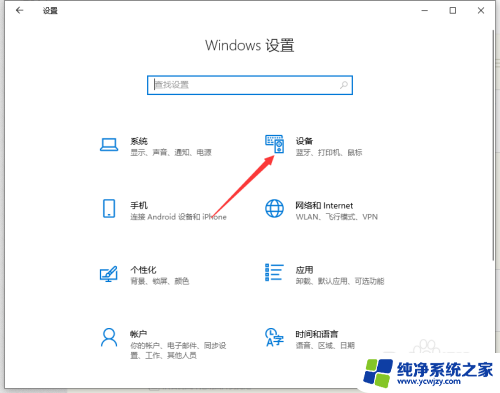
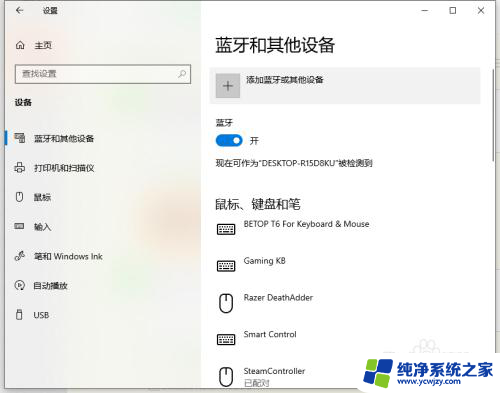
2.ps4手柄,首先要进入配对模式。进入方式为:长按share键不松手,同时在长按ps键不松手5秒钟。直到手柄灯快闪。注意是“快闪”不是呼吸。
要是呼吸状态,则放置半分钟等手柄关机,之后再重试

3.手柄灯快闪则进入配对模式。此时打开蓝牙菜单并打开第一项“蓝牙”

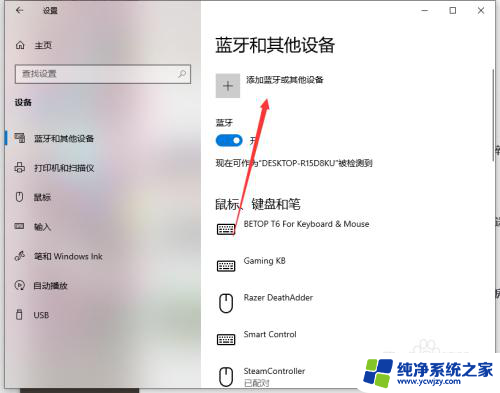
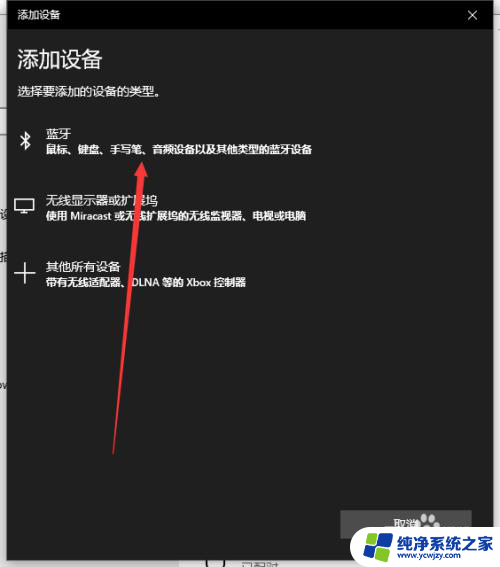
4.目录中有“wireless control”的图标,则点击链接。连接成功后手柄灯常亮。表示连接成功

以上就是PS4手柄如何连接笔记本电脑的全部内容,如果你遇到这种情况,可以尝试按照我的方法来解决,希望对大家有所帮助。















